导读 在生活和工作中,电脑和手机已成为不可或缺的必备工具,关于电脑和手机上的一些程序很多小伙伴经常都会遇到一些疑难杂症。 在使用AD1
在生活和工作中,电脑和手机已成为不可或缺的必备工具,关于电脑和手机上的一些程序很多小伙伴经常都会遇到一些疑难杂症。
在使用AD16新建项目的过程中,怎么添加原理图呢?下面小编就为大家讲解一下AD16新建项目添加原理图的操作方法,还不会的朋友可以来学习一下哦,相信可以帮助到大家。
首先,双击打开AD16。

新建一个项目,需要在软件的界面里,左上角“File”-->“New”-->"Project"。
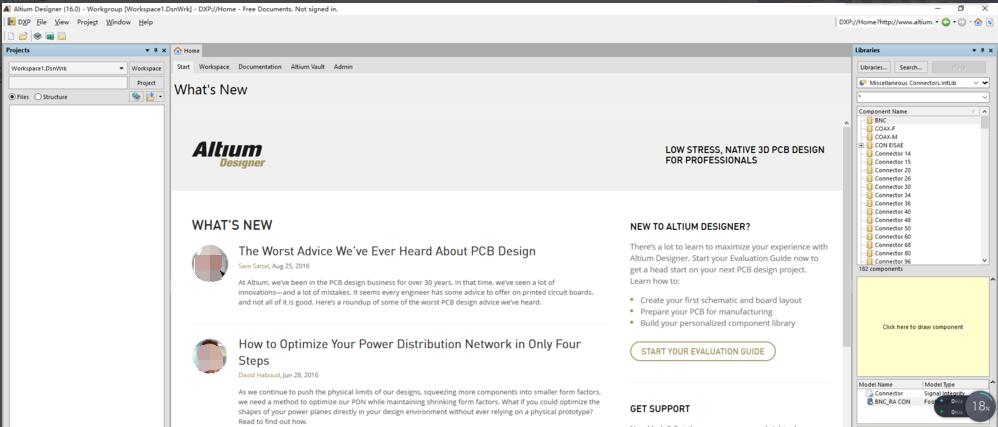
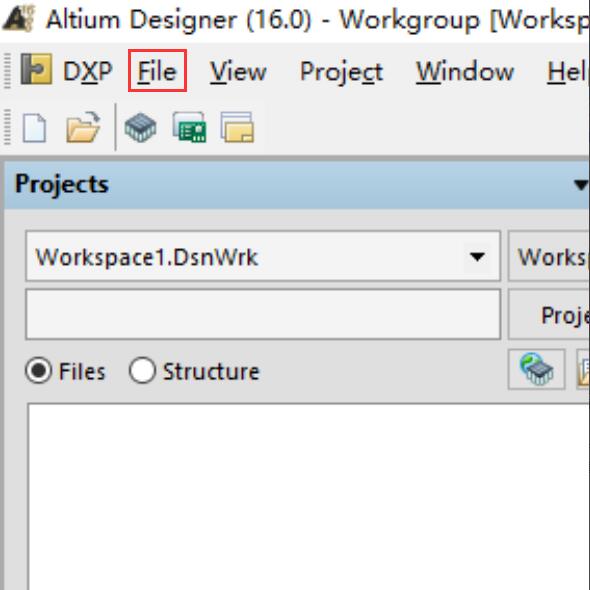
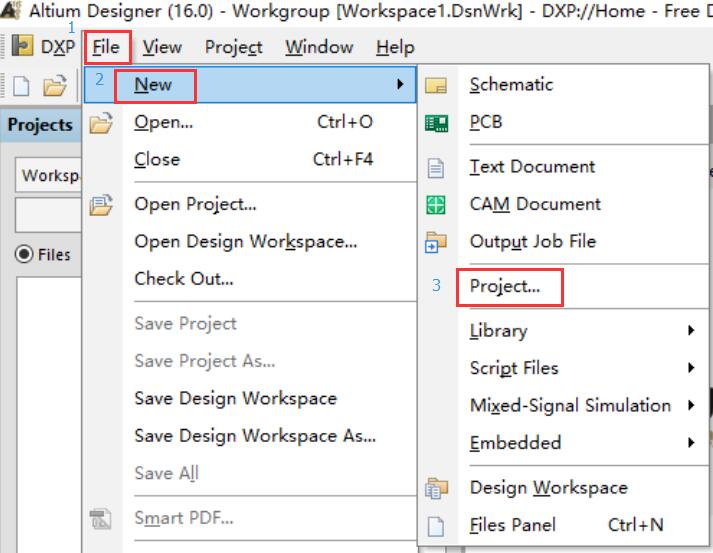
在“New Project”里选择项目类型为PCB Project,给项目命名,设置路径。
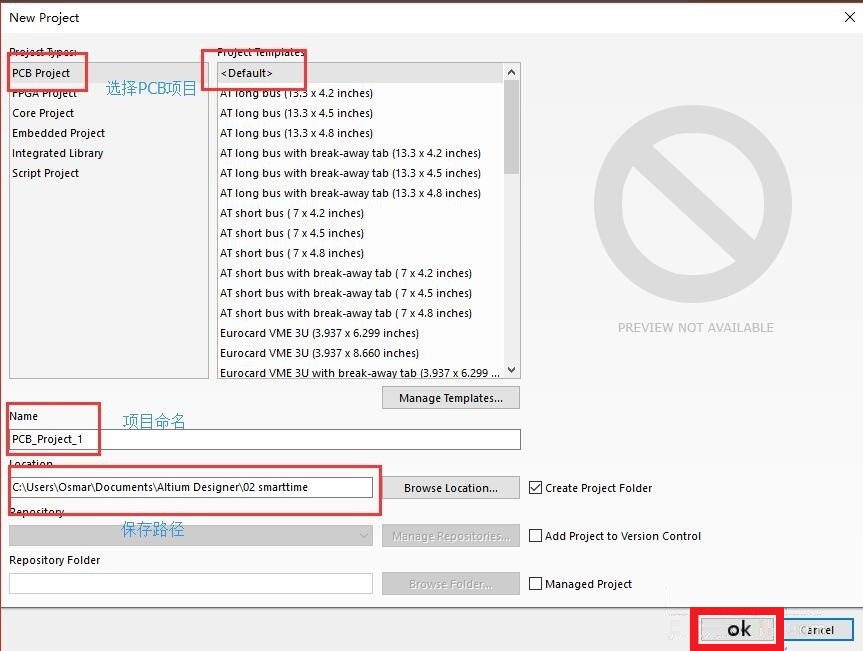
在软件在左边,Project功能框里,展示项目文件。并添加原理图设计。
“右击项目名字”-->“Add New to Project”-->"Schematic"
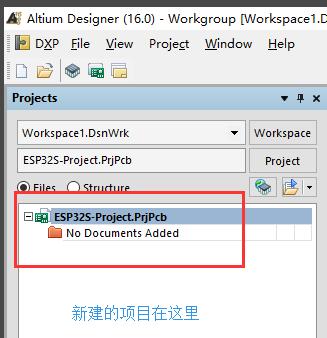
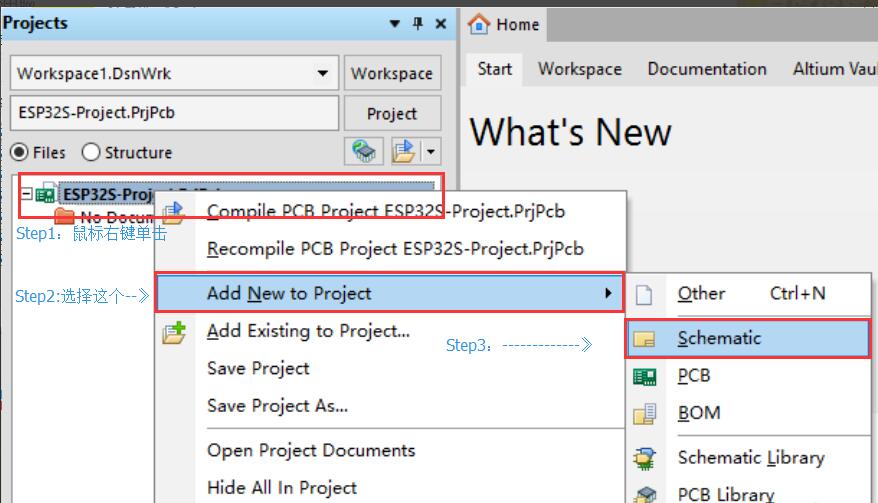
添加完后,项目出现一个“*”表示项目改动了但未保存。
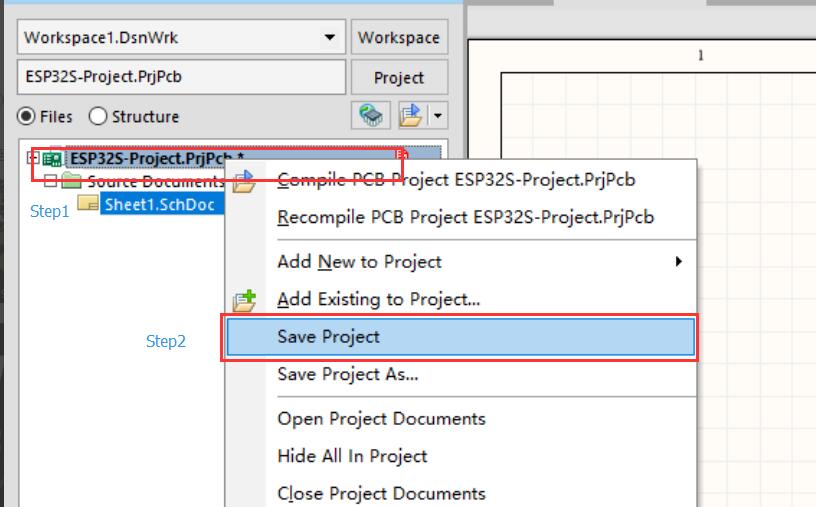
右击项目名字----->“Save Project”。保存改动过的原理图设计及整个项目。弹出选择保存的路径在选择“保存”。

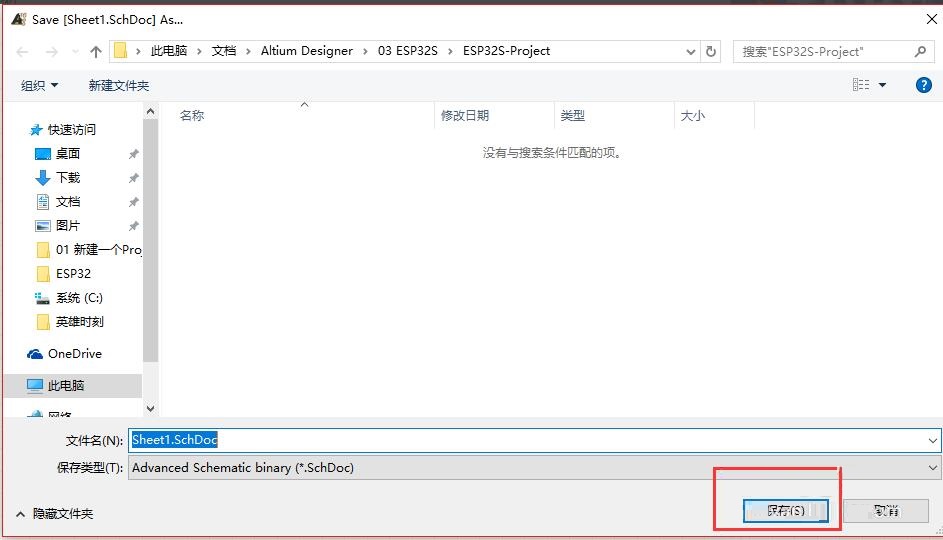
新建完项目并添加原理图设计的界面如下。接下来就可以进行电路原理图设计了。
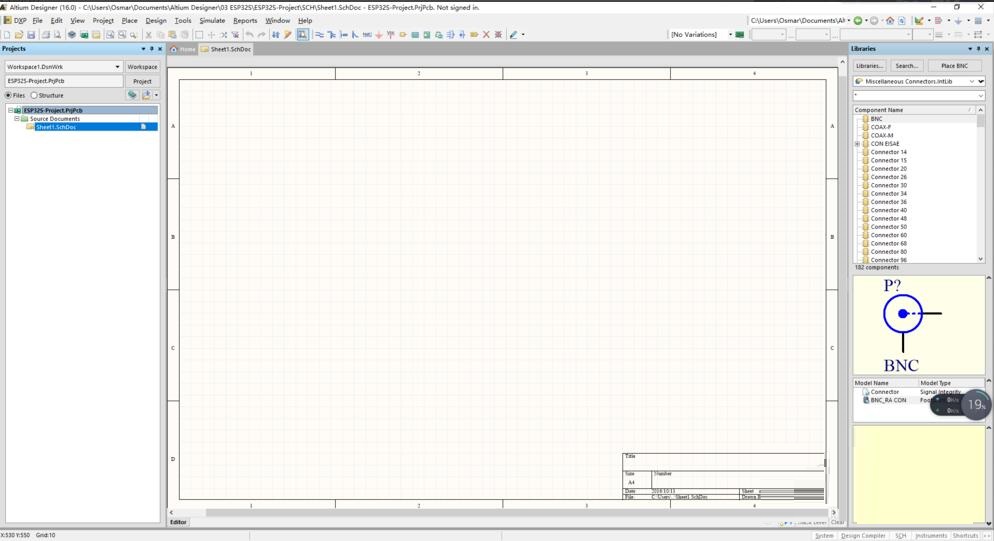
以上就是小编讲解的AD16新建项目添加原理图的操作方法,有需要的可以来看看这篇文章哦。